Connetti/controlla i computer tramite rete con KontrolPack

Controlla facilmente i computer della tua rete con KontrolPack. Collega e gestisci computer con sistemi operativi diversi senza sforzo.
Nmap (AKA Network Mapper) è un'utilità di scansione di rete da riga di comando per Linux, BSD e altri sistemi operativi. Quando viene eseguito, gli utenti possono utilizzarlo per analizzare i dispositivi su una rete e generare una mappa di ciò che scopre, scansionare singole macchine e molto altro. Ecco come installare installa Nmap su Linux.
Nota: hai bisogno di uno strumento di mappatura della rete ma non sei interessato a utilizzare un'utilità della riga di comando? Dai un'occhiata a Zenmap . È un front-end GUI per Nmap su Linux.
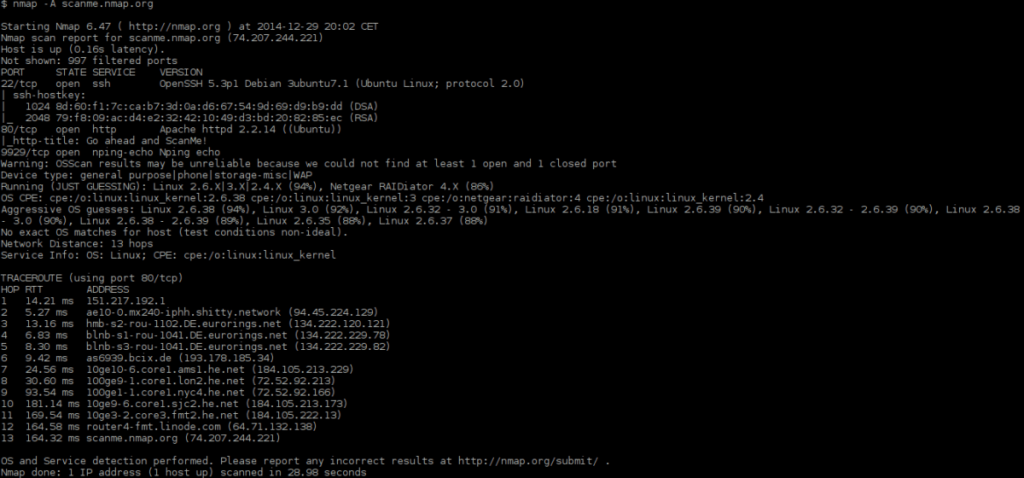
Su Ubuntu Linux, l'applicazione Nmap è disponibile per l'installazione nel repository del software "Ubuntu Main". Non avrai bisogno di saltare attraverso i cerchi per attivare questo repository, a differenza di quello "Universo". Per accedere a questa applicazione, avvia una finestra di terminale utilizzando la combinazione di tasti Ctrl + Alt + T o Ctrl + Maiusc + T e usa il gestore di pacchetti Apt per caricarla.
sudo apt install nmap
Gli utenti Debian che hanno bisogno di accedere all'applicazione Nmap sono fortunati, poiché lo strumento Nmap si trova proprio nel repository del software "Debian Main". Tuttavia, tieni presente che con la maggior parte (se non tutto) il software sul sistema operativo Debian, è probabile che non sia aggiornato. Se questo non ti dà fastidio, avvia una finestra di terminale usando Ctrl + Alt + T o Ctrl + Maiusc + T e installa Nmap usando il gestore di pacchetti Apt-get .
sudo apt-get install nmap
In alternativa, se hai bisogno delle ultime funzionalità che lo strumento Nmap ha da offrire, potrebbe essere una buona idea imparare come attivare Debian Backports . Fornisce software più aggiornato su versioni precedenti del sistema operativo. Oppure, segui le istruzioni del pacchetto Snap più avanti in questo post, se Backports non funziona per te.
Su Arch Linux, gli utenti possono installare l'applicazione Nmap purché abbiano impostato il repository software "Extra". Poiché alcuni utenti di Arch Linux non attivano questo repository software, ti mostreremo come abilitarlo. Per iniziare, avvia una finestra di terminale e apri il tuo file /etc/pacman.conf nell'editor di testo Nano.
sudo nano -w /etc/pacman.conf
Scorri il file Pacman.conf e cerca le informazioni sul repository del software "Extra". Quindi, elimina tutte le istanze del simbolo # davanti ad esso, così come altre occorrenze direttamente sotto di esso.
Dopo aver modificato il file /etc/pacman.conf , salva con Ctrl + O , esci con Ctrl + X e risincronizza il gestore di pacchetti Pacman utilizzando il comando seguente.
sudo pacman -Syy
Supponendo che il repository software "Extra" sia configurato durante il processo di sincronizzazione di Pacman, sarà sicuro installare l'app Nmap con:
sudo pacman -S nmap
Lo strumento Nmap è disponibile per Fedora Linux tramite i repository software "Fedora i386" e "Fedora x86_64". Per installare l'ultima versione di Nmap sul tuo PC Fedora Linux, inizia avviando una finestra di terminale ( Ctrl + Alt +T o Ctrl + Shift + T ). Una volta che la finestra della riga di comando è pronta, usa il comando del gestore di pacchetti Dnf di seguito.
sudo dnf install nmap
Tutte le distribuzioni OpenSUSE Linux forniscono l'applicazione Nmap tramite il repository software "OSS All", una delle sorgenti software primarie attivate per impostazione predefinita. Se stai usando Leap 15.0, Leap 42.3 o Tumbleweed, l'installazione è abbastanza semplice. Per iniziare, apri una sessione del terminale premendo Ctrl + Alt + T o Ctrl + Maiusc + T . Successivamente, usa il gestore di pacchetti Zypper per caricare il software.
Nota: tieni presente che alcune versioni di OpenSUSE Linux (Leap) tendono a offrire agli utenti software meno recenti, piuttosto che l'ultimo e il migliore. In generale, questa è una buona cosa, poiché significa che il software è stabile. Tuttavia, se desideri le ultime funzionalità di Nmap, potresti rimanere deluso. Per aggirare questo problema, considera di seguire le istruzioni del pacchetto Snap più avanti in questa guida.
zypper install nmap
Sorprendentemente, lo strumento di rete Nmap si è fatto strada nel negozio di pacchetti Snap, consentendo a chiunque esegua il runtime Snapd di ottenere un rapido accesso a questo strumento. Per installare questa app tramite Snap sul tuo sistema, usa il comando di installazione snap di seguito.
Nota: l'installazione dei pacchetti Snap su Linux richiede il runtime Snapd. Per informazioni su come configurare questo runtime sulla tua distribuzione Linux, consulta la nostra guida qui .
sudo snap install nmap
Hai bisogno di mettere le mani sull'utility Nmap ma non puoi eseguire i pacchetti Snap o installarlo tradizionalmente sul tuo sistema operativo Linux? Se è così, sarai felice di sapere che il codice sorgente è online e facile da compilare.
Per compilare Nmap, avvia una finestra di terminale e segui le istruzioni passo passo di seguito.
Passaggio 1: leggi il sito Web di Nmap , impara i pacchetti che dovrai installare per creare il software e farli funzionare sul tuo PC Linux.
Passaggio 2: utilizzare wget per scaricare il codice sorgente.
wget https://nmap.org/dist/nmap-7.70.tar.bz2
Passaggio 3: estrarre il codice.
bzip2 -cd nmap-7.70.tar.bz2 | tar xvf -
Passaggio 4: compilare il programma utilizzando configure e make .
./configurare Fare
Passaggio 5: installa Nmap su Linux.
sudo make install
Controlla facilmente i computer della tua rete con KontrolPack. Collega e gestisci computer con sistemi operativi diversi senza sforzo.
Vuoi eseguire automaticamente alcune attività ripetute? Invece di dover cliccare manualmente più volte su un pulsante, non sarebbe meglio se un'applicazione...
iDownloade è uno strumento multipiattaforma che consente agli utenti di scaricare contenuti senza DRM dal servizio iPlayer della BBC. Può scaricare video in formato .mov.
Abbiamo trattato le funzionalità di Outlook 2010 in modo molto dettagliato, ma poiché non verrà rilasciato prima di giugno 2010, è tempo di dare un'occhiata a Thunderbird 3.
Ogni tanto tutti abbiamo bisogno di una pausa, se cercate un gioco interessante, provate Flight Gear. È un gioco open source multipiattaforma gratuito.
MP3 Diags è lo strumento definitivo per risolvere i problemi nella tua collezione audio musicale. Può taggare correttamente i tuoi file mp3, aggiungere copertine di album mancanti e correggere VBR.
Proprio come Google Wave, Google Voice ha generato un certo fermento in tutto il mondo. Google mira a cambiare il nostro modo di comunicare e poiché sta diventando
Esistono molti strumenti che consentono agli utenti di Flickr di scaricare le proprie foto in alta qualità, ma esiste un modo per scaricare i Preferiti di Flickr? Di recente siamo arrivati
Cos'è il campionamento? Secondo Wikipedia, "È l'atto di prendere una porzione, o campione, di una registrazione sonora e riutilizzarla come strumento o
Google Sites è un servizio di Google che consente agli utenti di ospitare un sito web sul server di Google. Ma c'è un problema: non è integrata alcuna opzione per il backup.



![Scarica FlightGear Flight Simulator gratuitamente [Divertiti] Scarica FlightGear Flight Simulator gratuitamente [Divertiti]](https://tips.webtech360.com/resources8/r252/image-7634-0829093738400.jpg)




